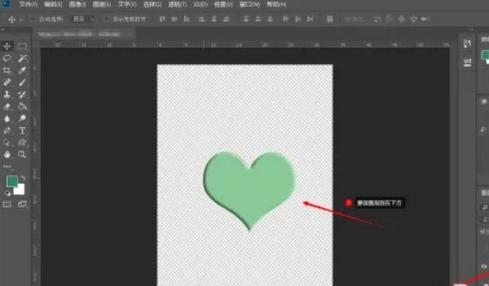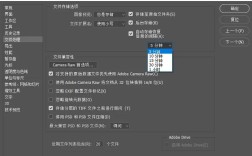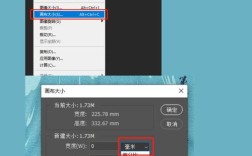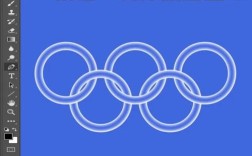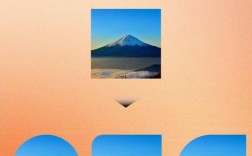在Photoshop CC中,矢量蒙版是一种基于矢量图形的蒙版类型,它允许用户通过创建可无限缩放的路径来控制图层的显示区域,与基于像素的图层蒙版相比,矢量蒙版具有无损缩放、边缘清晰的优势,特别适合用于制作logo、图标、UI设计等需要精确边缘的图形,以下是关于PS CC中编辑矢量蒙版的详细操作方法和技巧,涵盖创建、修改、组合及高级应用等全流程内容。

创建矢量蒙版的基础方法
在PS CC中,为图层添加矢量蒙版前,需先确认目标图层(普通图层、形状图层、智能对象等均可,但背景图层需先解锁),创建方式主要有以下三种:
通过路径创建矢量蒙版
- 绘制路径:选择钢笔工具(P)或形状工具(矩形、椭圆、自定义形状等),在顶部工具选项栏中点击“路径”模式(而非“形状”或“像素”),然后在画布上绘制所需路径(闭合路径或开放路径均可,闭合路径会自动生成透明区域,开放路径则作为剪切路径)。
- 转换为矢量蒙版:绘制完成后,确保路径处于选中状态,右键点击画布选择“建立矢量蒙版”,或通过菜单栏“图层>矢量蒙版>当前路径”实现,此时图层面板中图层缩览图右侧会显示矢量蒙版缩览图(带路径轮廓的图标)。
通过形状工具直接创建
- 形状图层模式:选择形状工具(如矩形工具),在顶部工具选项栏中点击“形状”模式(图标为带填充色的矩形),在画布上绘制图形,此时PS会自动生成一个包含矢量蒙版的形状图层(图层面板显示为“形状图层+矢量蒙版”的组合)。
- 添加到现有图层:若需为普通图层添加矢量蒙版,可先绘制路径,然后按住Ctrl键(Mac为Cmd键)点击图层面板下方的“添加图层蒙版”按钮,或通过“图层>矢量蒙版>显示全部”创建空白矢量蒙版后,再用路径工具编辑蒙版内容。
通过文字或图形转换
- 文字转矢量蒙版:使用文字工具输入文字,右键点击文字图层选择“创建工作路径”,得到文字路径后,为目标图层添加矢量蒙版,并将路径拖入矢量蒙版编辑状态(按住Alt键点击矢量蒙版缩览图进入蒙版编辑模式),粘贴路径即可。
- 导入外部矢量图形:通过“文件>置入”导入AI、EPS等矢量文件,置入后选择“智能对象”模式,双击智能对象图层缩览图进入编辑界面,调整完成后保存,即可在PS中编辑其矢量蒙版。
编辑矢量蒙版的核心操作
创建矢量蒙版后,需通过路径编辑工具调整其形状,常用操作包括:
选择与编辑路径
- 选择工具:使用路径选择工具(A)可选择整个路径,直接拖动移动路径位置;使用直接选择工具(A)可调整锚点、方向线或修改路径曲率(点击锚点显示控制点,拖动控制点改变曲线弧度)。
- 锚点操作:在直接选择工具下,右键点击锚点可选择“添加锚点”“删除锚点”或“将平滑点转换为角点/角点转换为平滑点”,通过调整锚点属性实现路径精细化修改。
路径运算与布尔操作
当存在多个路径时,可通过路径运算组合生成复杂蒙版,操作方法:先绘制多个路径,选择路径选择工具选中所有路径,顶部工具选项栏会显示运算按钮(如下表),点击可实现不同效果:
| 运算按钮 | 功能说明 | 示例(两个圆形路径) |
|---|---|---|
| 合并形状 | 保留所有路径区域,叠加部分无重叠(类似“或”运算) | 两个圆形相交,显示全部区域 |
| 减去顶层形状 | 用下层路径减去上层路径重叠部分(类似“减去”运算) | 上层圆形覆盖下层圆形,显示下层未被覆盖部分 |
| 相交形状 | 仅保留路径重叠区域(类似“且”运算) | 仅显示两个圆形相交的月牙形区域 |
| 排除重叠形状 | 保留路径不重叠部分,排除重叠区域(类似“异或”运算) | 显示两个圆形独立区域,中间重叠部分透明 |
调整矢量蒙版的不透明度与羽化
- 不透明度控制:在图层面板中,矢量蒙版的不透明度可通过调整图层整体不透明度实现(注意:与图层蒙版不同,矢量蒙版本身无独立不透明度滑块,需依赖图层不透明度)。
- 羽化边缘:矢量蒙版可通过“羽化”功能实现柔和边缘,操作方法:选中路径,点击菜单栏“选择>修改>羽化”,设置羽化半径(数值越大边缘越柔和),或通过“窗口>属性”面板调整矢量蒙版的“羽化”参数(需确保属性面板中“蒙版”选项被选中)。
变换与对齐矢量蒙版
- 自由变换:选中矢量蒙版路径,按Ctrl+T(Mac为Cmd+T)进入自由变换状态,可缩放、旋转、斜切或扭曲路径(按住Shift键等比缩放,按住Ctrl键拖动控制点进行扭曲)。
- 对齐与分布:若存在多个图层及其矢量蒙版,可先选中目标图层,通过菜单栏“图层>对齐”或“分布”选项,参考图层或画布边缘对齐蒙版路径(需确保“自动选择”勾选“图层”或“矢量蒙版”)。
矢量蒙版的高级应用技巧
结合图层蒙版实现复合蒙版效果
矢量蒙版与图层蒙版可同时作用于一个图层,实现“矢量硬边+像素柔边”的复合效果,操作方法:先为图层添加矢量蒙版(控制硬边区域),再点击图层面板下方的“添加图层蒙版”按钮(像素蒙版),使用画笔工具在像素蒙版上涂抹,实现局部透明或羽化,两者叠加时,矢量蒙版优先级高于图层蒙版,最终显示区域为两者的交集。
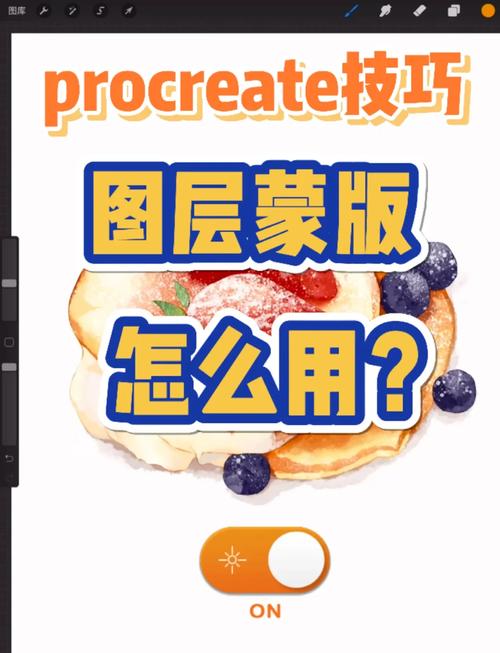
使用矢量蒙版制作镂空文字或图形
- 镂空效果:输入文字并创建工作路径,为目标图层添加矢量蒙版,将文字路径拖入蒙版编辑区,然后通过“路径运算”中的“减去顶层形状”,在文字中心绘制一个圆形路径,即可实现文字中心镂空效果。
- 渐变填充蒙版:为矢量蒙版添加渐变填充,选中蒙版路径后,选择渐变工具(G),在工具选项栏选择“反向”渐变,点击路径内部拖动,可为蒙版区域添加渐变透明效果(需确保“蒙版”模式被选中)。
矢量蒙版的非破坏性编辑
- 智能对象与矢量蒙版:将普通图层转换为智能对象(右键图层>“转换为智能对象”),再添加矢量蒙版后,可随时双击智能对象缩览图进入编辑界面修改原始内容,蒙版会自动适配更新。
- 蒙版存储与载入:编辑完成的矢量蒙版路径可通过“窗口>路径”面板保存,点击面板菜单选择“存储路径”命名;载入时选择“载入路径”,可快速复用复杂蒙版形状。
常见问题与注意事项
- 矢量蒙版边缘模糊:若发现矢量蒙版边缘不清晰,检查是否误操作将路径转换为像素(如使用画笔工具在蒙版编辑模式下涂抹),或检查图层“混合模式”是否异常,正确的矢量蒙版边缘应始终保持锐利。
- 无法编辑矢量蒙版路径:若点击路径工具后无法编辑蒙版路径,需确认图层面板中矢量蒙版缩览图是否被选中(点击缩览图周围出现白色边框表示选中),或检查是否处于蒙版编辑模式(按住Alt键点击蒙版缩览图进入/退出编辑模式)。
相关问答FAQs
问题1:为什么我的矢量蒙版添加后图层内容完全消失?
解答:通常是因为矢量蒙版的路径区域与图层内容不匹配,检查路径是否为闭合路径,且路径范围是否覆盖了需要显示的图层内容,若路径为开放路径,PS会将其视为剪切路径,导致图层内容仅沿路径边缘显示,可通过“直接选择工具”调整路径形状,或重新绘制闭合路径解决。
问题2:矢量蒙版和图层蒙版有什么区别?如何选择使用?
解答:核心区别在于:矢量蒙版基于矢量路径,边缘无损缩放、清晰锐利,适合制作logo、图标等需要精确边缘的图形;图层蒙版基于像素,支持渐变、纹理等复杂效果,适合照片合成、人物抠图等需要柔和过渡的场景,选择时,若需要无限放大缩小且边缘硬朗,用矢量蒙版;若需要像素级细节或柔化效果,用图层蒙版,两者可结合使用以发挥各自优势。